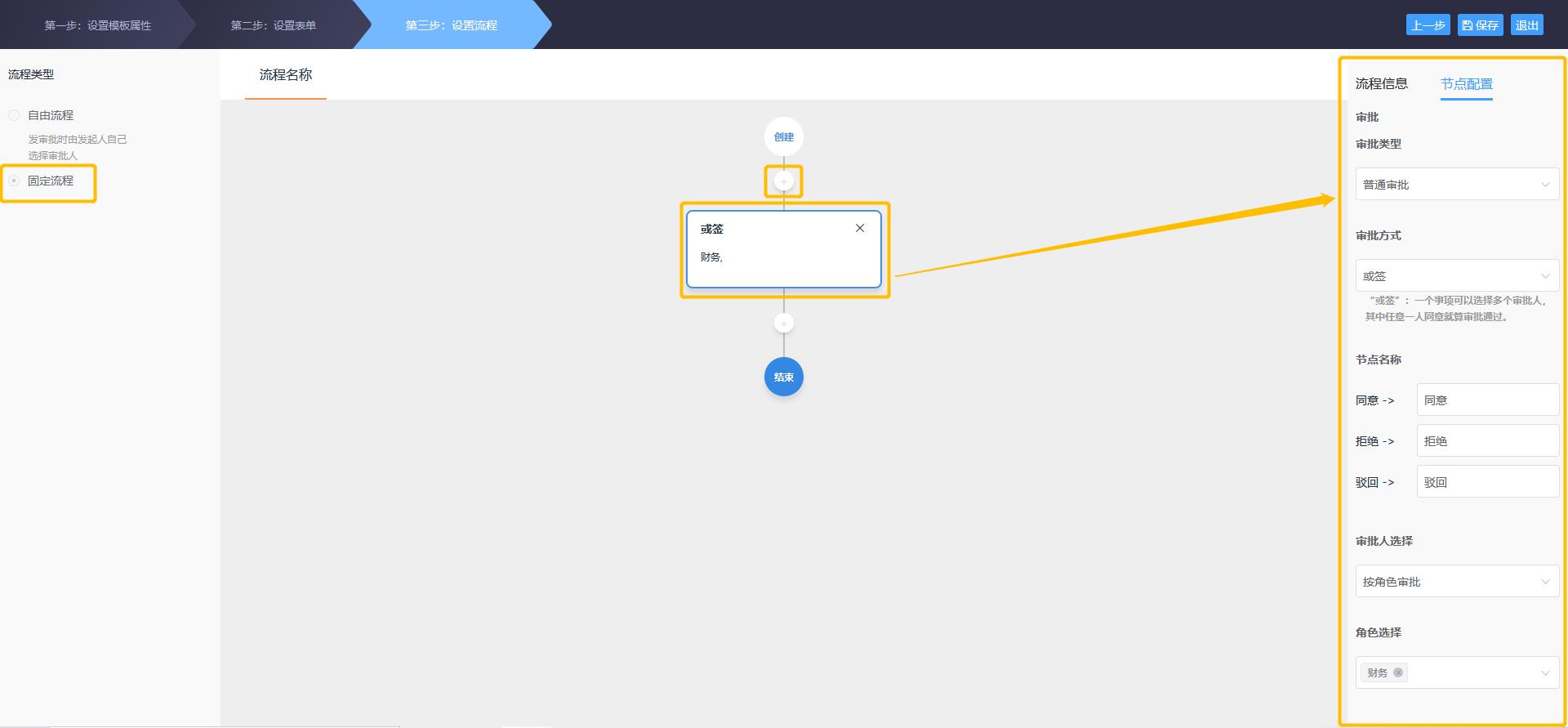审批设置
审批设置入口:设置 --> 办公设置 --> 审批设置
用于设置审批模板及审批流程
1、审批管理列表
显示全部的审批模板内容,右上角”排序“可对审批模板进行排序;”新建审批“可进行创建新的审批模板操作。
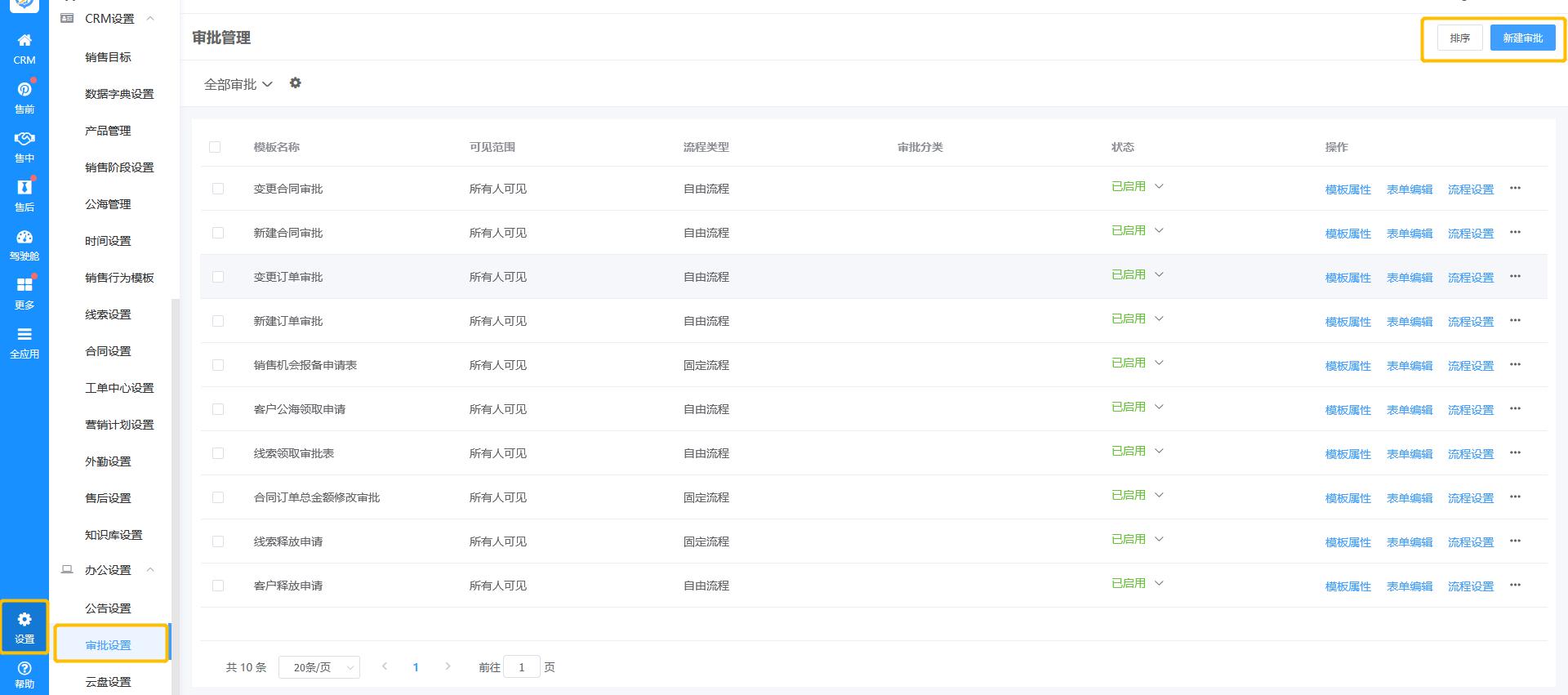
2、审批分类
审批管理默认显示全部审批,也可按审批模板类别进行筛选模板信息,可设置审批模板分类管理。
审批模板分类管理,可进行”添加、编辑和删除“审批模板的类别。
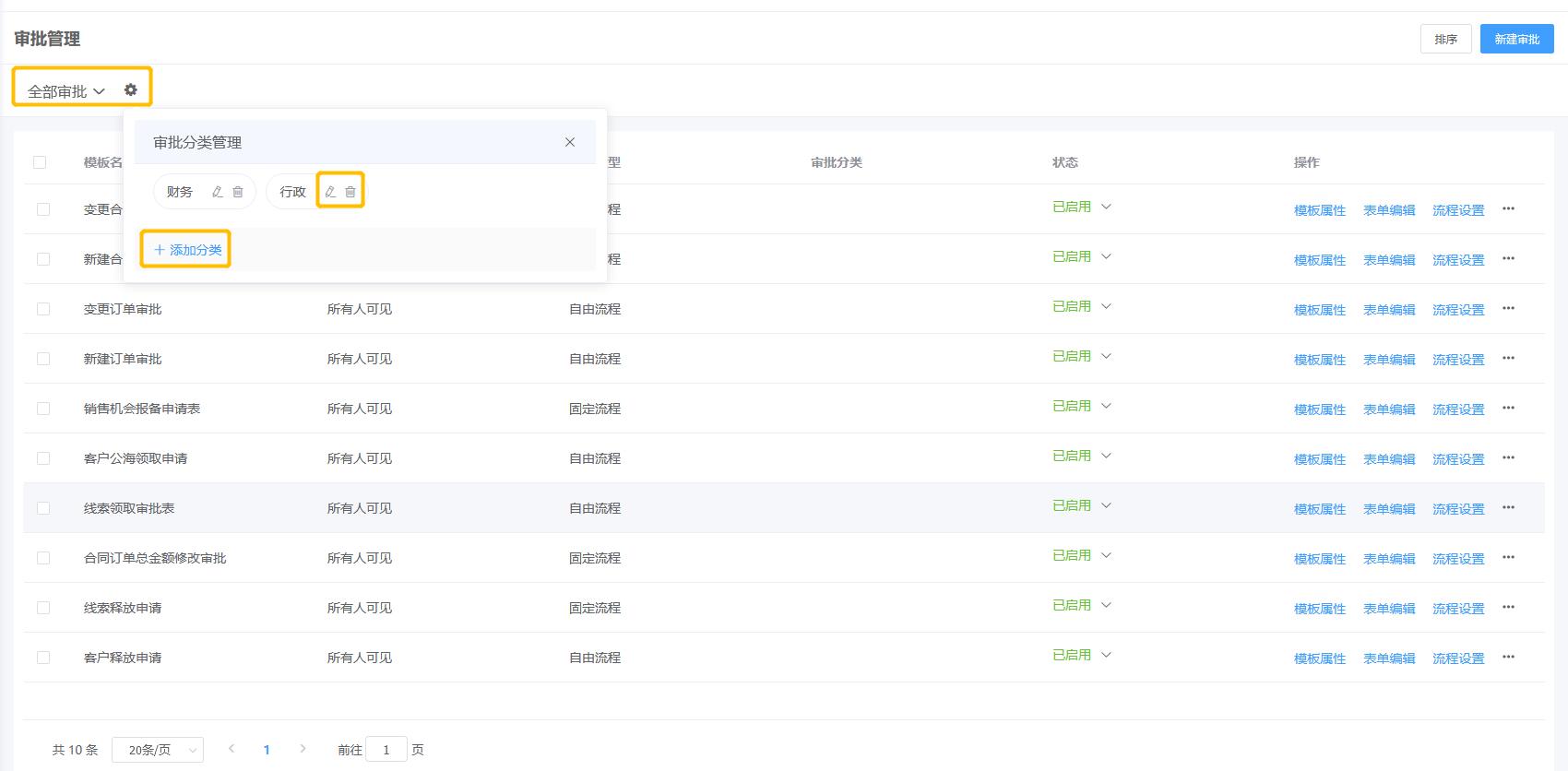
3、审批模版
①左侧勾选后可进行批量”删除“和”排序“
②可设置切换状态启用或停用审批模版;
③右侧操作可进行审批模版编辑(包括模板属性、表单和流程的编辑),”...“按钮可进行对审批模板”复制“和”删除“操作。
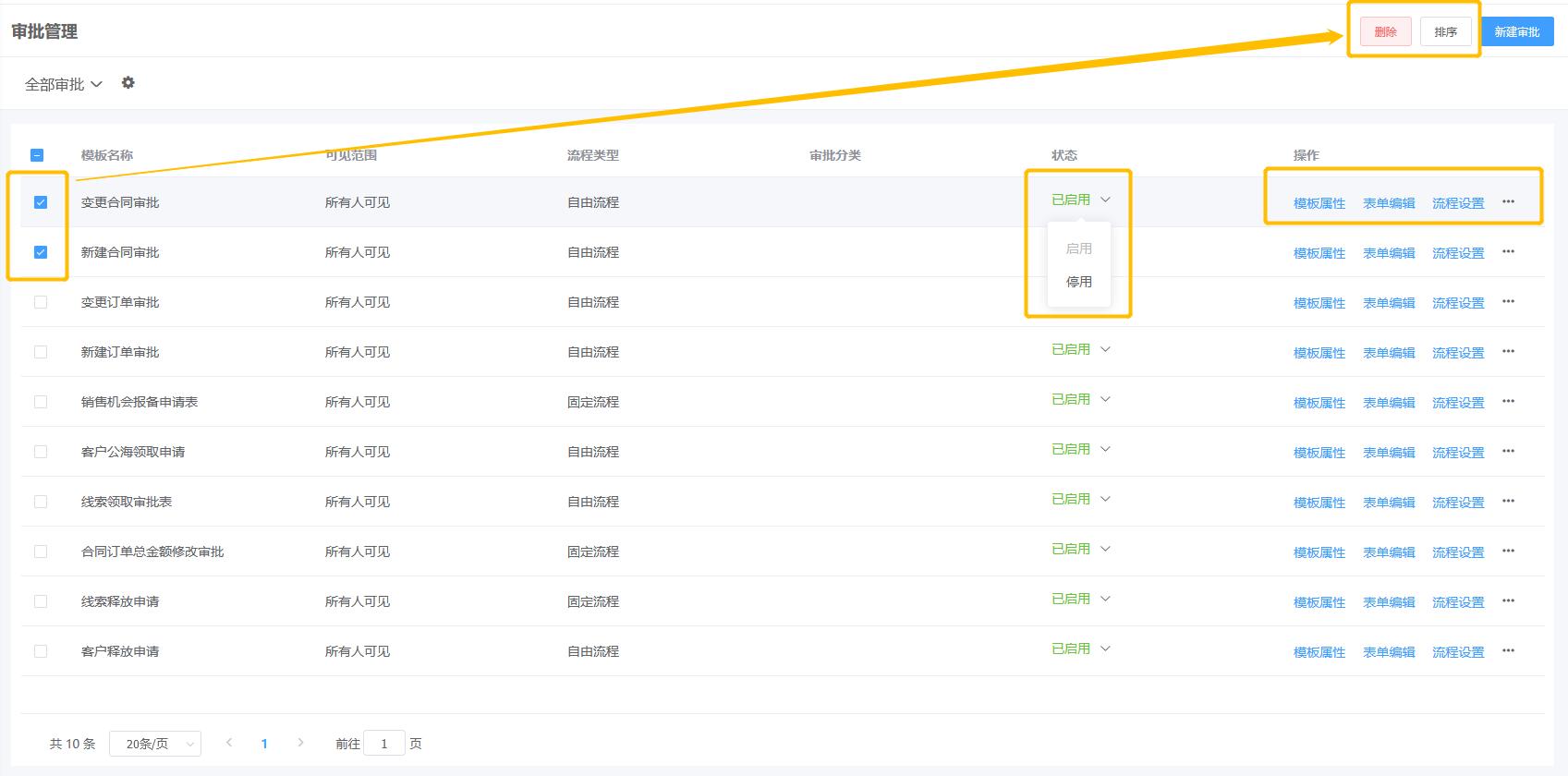
4、新建审批模版
点击右上角”新建审批“即可创建新的审批模板操作,新建审批模板其中分为三个步骤,如下:
(1)第一步: 设置模板属性( 填写模板属性内容 --> 点击保存并继续 )
设置模板属性所填信息:
模板名称: 审批模板名称
审批类型: 审批的类型(可在审批模板分类管理中设置,详见上面第2点)
流程类型: 模板的流程类型 (自由类型:发审批时由发起人自己选择审批人 ;固定类型:发起的审批,有固定的审批人,无需填写审批人,在第三步进行审批流程设置 )
可见范围:模板的可见范围(全集团可见、机构可见、部分人可见)
自动审批通过重复节点:模板是否自动审批通过重复节点
抄送人:发起该审批时的抄送人
描述:模板的其他信息描述

(2)第二步: 设置表单( 设置审批表单内容 ,录入审批表单内容 --> 点击保存并继续 )
①点击左侧的控件名称,即可将空间添加到中间的表单预览页面;
②点击预览页面的控件,右侧为该控件的相应属性;
③根据需求填写不同的控件属性,即可实现自定义表单。
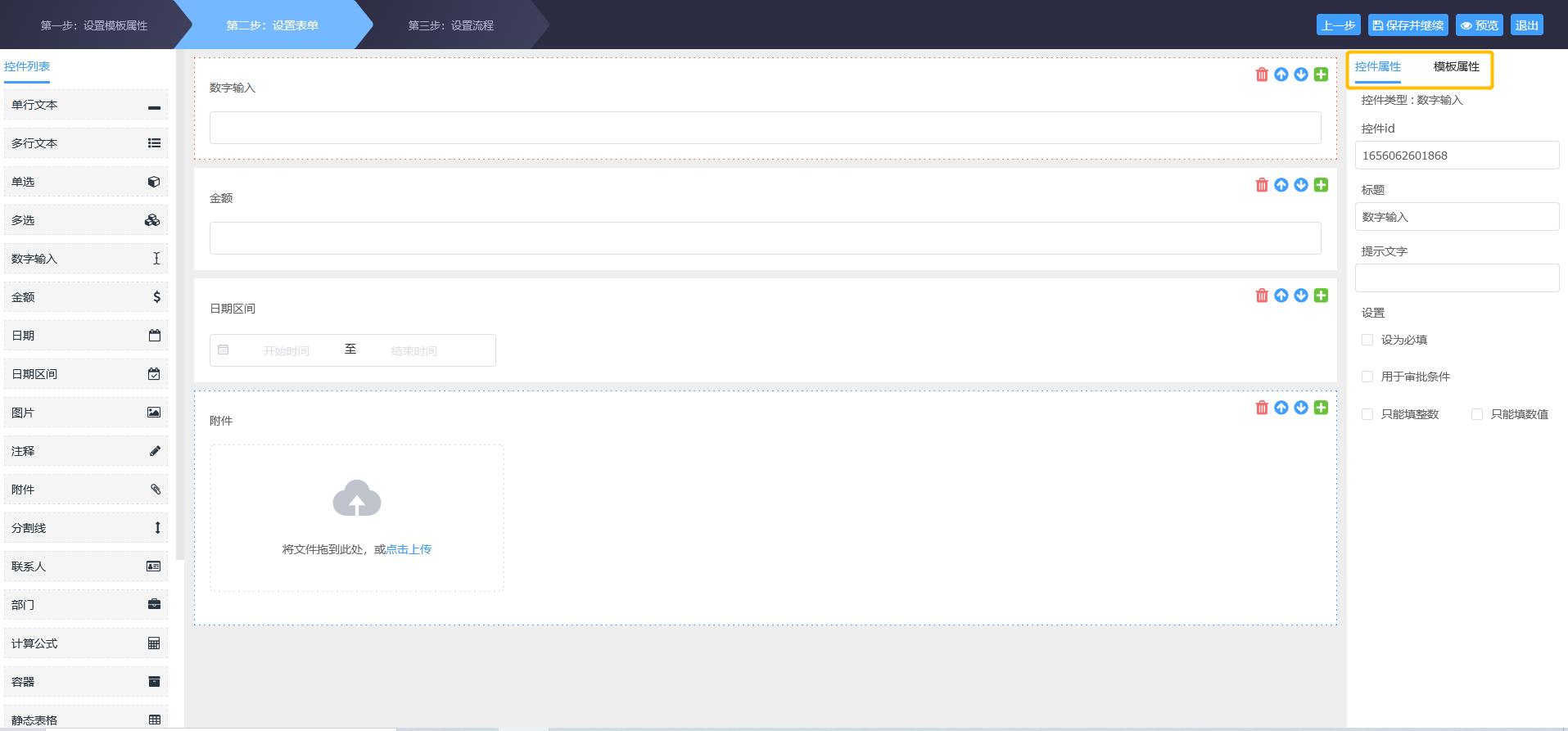
(3)第三步: 设置表单 ( 设置审批流程 --> 点击保存 )
①点击中间直线上的 “➕” 按钮,添加新的审批节点 ;
②点击审批节点后,在右侧节点设置中,设置相应属性:包括设置审批类型、审批方式、节点名称、审批人选择等后点击保存即可(新建审批模板后需启用后生效)。审批类型:普通审批、逐级审批-固定级数
审批方式:或签( 一个事项可以选择多个审批人,其中任意一人同意就算审批通过)、会签( 一个事项需要多人同意方可通过,其中一人拒绝,流程结束,无需其他人审核)
节点名称:默认节点名称为“同意、拒绝和驳回”,可进行自定义设置
审批人选择:按人员审批、按部门审批、按角色审批、按职位审批